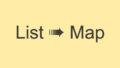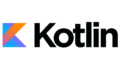気がついたら、「お客様の AdSense アカウントでの広告配信を制限しました」というタイトルのメールが届いていました。
サイトを確認したところ、一切 AdSense 広告が表示されていませんでした。
同ような経験をされた方は多いのではないでしょうか。
この記事では、本サイトで広告配信制限された期間や実施した対策を記載したいと思います。
AdSense 広告配信制限期間
09/14 ~ 2020/9/27 までの14日間、広告配信制限がされていました。
これが長いのか短いのかはわかりませんが、広告配信制限を通知されたときのメールには30日未満と記載がありましたので、およそ半分で再開されたことになるでしょうか。
通常、この広告配信の制限がお客様に影響を与える期間は 30 日未満ですが、それ以上となる場合もあります。
AdSense 広告配信制限の原因
考えられる原因としては、サイト管理者自身での広告クリックです。
記事を書いた後に何度もプレビューをしたり、公開後に問題なく表示されているか確認する際に誤って広告をクリックしてしまったことが起因していると思います。
(何度も広告クリックしてしまいそうなことがあり、本当にクリックしてしまったかは記憶があやふやです。。。)
広告配信制限を通知されたときのメールにもそのような記載がありましたので、きっとそうなのでしょう。
お客様のアカウントにおいて、不正に広告収益をあげる目的と思われる無効なトラフィックが検出されました。
対策
まず、広告配信が再開されるまでは特に何もしませんでした。
再開されるまでただ待っていただけです。。。
再開されてからは、今回広告配信が制限されるに至った原因の対策をしなければ、またいつ制限されるのかわからないので、対策を考えるようにしました。
まず原因として、サイトの管理者が自身のサイトの広告を誤クリックしてしまったという点です。
これに起因して広告配信の制限がされてしまいました。
問題点としてはサイトの管理者が自身のサイトの広告をクリックしてしまうとう点です。
そのため、サイトの管理者が自身のサイトの広告はクリックできないような対応が必要だと考えられます。
いくつか対応として考えられますが、まず考えられる対応方法として「管理者が管理サイトを見るときには広告を非表示にする」ことを考えました。
このようにすることで、誤クリックを無くすことができると考えました。
調べると方法はありそうなのですが理解できず、代替案として広告の表示をブロックする方法で対応しました。
ということで、今回は GoogleChrome に AdBlock プラグインを導入することで、広告をブロックすることにしました。
こちらのデメリットは、プラグインをインストールした GoogleChrome のみで広告がブロックされるという点です。
別のブラウザであったり、別の端末等からアクセスした際には広告がブロックされません。
また、これがデメリットになるかはわかりませんが、自分のサイト以外でも広告がブロックされるというところにもあります。
今回は代替手段を選択しましたが、できれば「管理者が管理サイトを見るときには広告を非表示にする」という動作にしたいため、後々調べていきたいと思います。